Principali funzioni di aiuto
|
|
[Riduzione sfarfal. (Video)]
![]()
![]()
![]()
![]()
![]()
![]()
![]()
![]()
![]()
È possibile fissare la velocità dell'otturatore per ridurre lo sfarfallio o la presenza di bande nell'immagine in movimento.

 [
[![]() ]
]  [
[![]() ]
]  Selezionare [Riduzione sfarfal. (Video)]
Selezionare [Riduzione sfarfal. (Video)]
[1/50]/[1/60]/[1/100]/[1/120]
[OFF]
|
|
[Funzion. SS/guadagno]
![]()
![]()
![]()
![]()
![]()
![]()
![]()
![]()
![]()
È possibile cambiare le unità in cui sono espressi i valori della velocità dell'otturatore e del guadagno (sensibilità).

 [
[![]() ]
]  [
[![]() ]
]  Selezionare [Funzion. SS/guadagno]
Selezionare [Funzion. SS/guadagno]
[SEC/ISO]
Visualizza la velocità dell’otturatore in secondi e il guadagno in ISO.
[ANGLE/ISO]
Visualizza la velocità dell’otturatore in gradi e il guadagno in ISO.
 L'angolo può essere impostato in un intervallo tra 11° e 358°.
L'angolo può essere impostato in un intervallo tra 11° e 358°.
(quando [Scansione sincron.] è impostato su [OFF])
[SEC/dB]
Visualizza la velocità dell’otturatore in secondi e il guadagno in dB.
 0 dB corrisponde a uno dei seguenti valori di sensibilità ISO.
0 dB corrisponde a uno dei seguenti valori di sensibilità ISO.
– Quando [Imp. Gain Doppio Nat.] è impostato su [AUTO] o [LOW]: [100]
– Quando [Imp. Gain Doppio Nat.] è impostato su [HIGH]: [640]
|
– [Imp. ISO Doppia Nativa] – [Sensibilità ISO (video)] – [Imp. limite infer.auto ISO] – [Imp.limite super.auto ISO] – [ISO esteso] – [Impost. visualizzata ISO] |
 Intervallo impostazione per guadagno (Sensibilità)
Intervallo impostazione per guadagno (Sensibilità)
Quando [Funzion. SS/guadagno] è impostato su [SEC/dB], guadagno (sensibilità) può essere impostato nei seguenti intervalli.
|
[Imp. Gain Doppio Nat.] |
[Imp. Guadagno esteso] |
Intervallo impostazione per guadagno (Sensibilità) |
|
[AUTO] |
[OFF] |
[AUTO], [0dB] - [+54dB] |
|
[ON] |
[AUTO], [−6dB] - [+66dB] |
|
|
[LOW] |
[OFF] |
[AUTO], [0dB] - [+18dB] |
|
[ON] |
[AUTO], [−6dB] - [+18dB] |
|
|
[HIGH] |
[OFF] |
[AUTO], [0dB] - [+38dB] |
|
[ON] |
[AUTO], [−6dB] - [+50dB] |
[Waveform/Vettorscopio]
![]()
![]()
![]()
![]()
![]()
![]()
![]()
![]()
![]()
Questo visualizza il monitor forma d'onda o il vettorscopio sulla schermata di registrazione. È possibile cambiare la dimensione dell’indicazione della forma d’onda.
-
Impostare la modalità di registrazione su [
 ] o [S&Q].
] o [S&Q].
 Impostare il selettore della modalità. (
Impostare il selettore della modalità. ( Selezione della modalità di registrazione)
Selezione della modalità di registrazione)
-
Impostare [Waveform/Vettorscopio].


 [
[![]() ]
]  [
[![]() ]
]  [Waveform/Vettorscopio]
[Waveform/Vettorscopio]
[WAVE]
Visualizza una forma d'onda.
[VECTOR]
Visualizza il vettorscopio
[OFF]
-
Selezionare la posizione da visualizzare.
 Premere
Premere 


 per selezionare e quindi premere
per selezionare e quindi premere  o
o  .
.
 Le posizioni possono essere spostate in direzione diagonale usando il joystick.
Le posizioni possono essere spostate in direzione diagonale usando il joystick.
 È possibile spostare anche usando le operazioni touch.
È possibile spostare anche usando le operazioni touch.
 È possibile ruotare
È possibile ruotare  per cambiare la dimensione della forma d'onda.
per cambiare la dimensione della forma d'onda.
 Per riportare la posizione della forma d'onda o del vettorscopio al centro, premere [DISP.]. Con la forma d'onda, premendo nuovamente [DISP.] si riporta la dimensione all'impostazione predefinita.
Per riportare la posizione della forma d'onda o del vettorscopio al centro, premere [DISP.]. Con la forma d'onda, premendo nuovamente [DISP.] si riporta la dimensione all'impostazione predefinita.

 Visualizzazioni sullo schermo
Visualizzazioni sullo schermo
Forma d'onda
 La forma d'onda visualizzata sulla fotocamera indica la luminanza come valori basati sulle seguenti conversioni:
La forma d'onda visualizzata sulla fotocamera indica la luminanza come valori basati sulle seguenti conversioni:
0 % (IRE ): Valore luminanza 16 (8 bit)
): Valore luminanza 16 (8 bit)
100 % (IRE ): Valore luminanza 235 (8 bit)
): Valore luminanza 235 (8 bit)
-
IRE: Institute of Radio Engineers
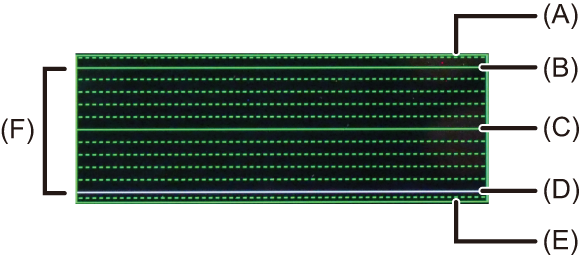
(A) 109 % (IRE) (Linea tratteggiata)
(B) 100 % (IRE)
(C) 50 % (IRE)
(D) 0 % (IRE)
(E) -4 % (IRE) (Linea tratteggiata)
(F) L'intervallo tra 0 % e 100 % mostra linee tratteggiate a intervalli di 10 %.
Esempio di visualizzazione)

Vettorscopio

(G) R (Rosso)
(H) YL (Giallo)
(I) G (Verde)
(J) MG (Magenta)
(K) B (Blu)
(L) CY (Ciano)
Esempio di visualizzazione)

|
|
[Esposim. spot luminanza]
![]()
![]()
![]()
![]()
![]()
![]()
![]()
![]()
![]()
Specificare un punto qualsiasi sul soggetto per misurare la luminanza su una piccola area.
-
Impostare [Esposim. spot luminanza].


 [
[![]() ]
]  [
[![]() ]
]  [Esposim. spot luminanza]
[Esposim. spot luminanza]  [ON]
[ON]
-
Sfiorare la posizione in cui si desidera misurare la luminanza.
 Premere
Premere 


 per selezionare e quindi premere
per selezionare e quindi premere  o
o  .
.
 Le posizioni possono essere spostate in direzione diagonale usando il joystick.
Le posizioni possono essere spostate in direzione diagonale usando il joystick.
 È possibile cambiare la posizione anche trascinando il riquadro sulla schermata di registrazione.
È possibile cambiare la posizione anche trascinando il riquadro sulla schermata di registrazione.
 Per riportare la posizione al centro, premere [DISP.].
Per riportare la posizione al centro, premere [DISP.].

(M) Valore luminanza
 Gamma di misurazione
Gamma di misurazione
La misurazione è possibile nella gamma −7 % - 109 % (IRE).
 Quando [Stile foto] è impostato su [V-Log]/[TEMPO REALE LUT], è possibile la misura in unità “Stop”.
Quando [Stile foto] è impostato su [V-Log]/[TEMPO REALE LUT], è possibile la misura in unità “Stop”.
(Calcolato come “0 Stop”=42 % (IRE))
[Zebra Pattern]
![]()
![]()
![]()
![]()
![]()
![]()
![]()
![]()
![]()
Le parti che sono più luminose del valore base vengono visualizzate con strisce.
È possibile anche impostare il valore base e l'estensione della gamma in modo che le strisce vengano visualizzate su parti che sono all'interno della gamma di luminosità specificata.

[ZEBRA1]

[ZEBRA2]

[ZEBRA1+2]

 [
[![]() ]
]  [
[![]() ]
]  Selezionare [Zebra Pattern]
Selezionare [Zebra Pattern]
|
[ZEBRA1] |
Le parti che sono più luminose del valore base vengono visualizzate con strisce [ZEBRA1]. |
|
|
[ZEBRA2] |
Le parti che sono più luminose del valore base vengono visualizzate con strisce [ZEBRA2]. |
|
|
[ZEBRA1+2] |
Vengono visualizzati sia [ZEBRA1] sia [ZEBRA2]. |
|
|
[OFF] |
— |
|
|
[SET] |
Imposta la luminosità base. |
|
|
[Zebra 1] |
[50%] - [105%]/[BASE/RANGE] |
|
|
[Zebra 2] |
[50%] - [105%]/[BASE/RANGE] |
|
 Quando si è selezionato [BASE/RANGE] con [SET]
Quando si è selezionato [BASE/RANGE] con [SET]
Usando come riferimento la luminosità impostata con [Livello Base], le parti la cui luminosità rientra nell’intervallo definito in [Gamma] vengono evidenziate con delle strisce.
 I valori impostabili per [Livello Base] vanno da 0 % a 109 % (IRE).
I valori impostabili per [Livello Base] vanno da 0 % a 109 % (IRE).
 I valori impostabili per [Gamma] vanno da ±1 % a ±10 % (IRE).
I valori impostabili per [Gamma] vanno da ±1 % a ±10 % (IRE).
 Quando [Stile foto] è impostato su [V-Log]/[TEMPO REALE LUT], queste sono impostate in unità “Stop”.
Quando [Stile foto] è impostato su [V-Log]/[TEMPO REALE LUT], queste sono impostate in unità “Stop”.
(Calcolato come “0 Stop”=42 % (IRE))
|
|
[Indicatore cornice]
![]()
![]()
![]()
![]()
![]()
![]()
![]()
![]()
![]()
Sulla schermata di registrazione viene visualizzato un frame con il formato impostato. Questo consente di vedere durante la registrazione l’angolo di campo che si otterrà tramite crop in post-elaborazione.

 [
[![]() ]
]  [
[![]() ]
]  Selezionare [Indicatore cornice]
Selezionare [Indicatore cornice]
|
[ON] |
Visualizza l'Indicatore Riquadro Video sulla schermata di registrazione. |
|
|
[OFF] |
— |
|
|
[SET] |
[Aspetto cornice] |
Imposta il rapporto di aspetto dell'Indicatore Riquadro Video. [2.39:1]/[2.35:1]/[2.00:1]/[1.85:1]/[16:9]/[4:3]/[5:4]/[1:1]/[4:5]/[9:16]/[CUSTOM] |
|
[Colore cornice] |
Imposta il colore dell'Indicatore Riquadro Video. |
|
|
[Opacità cornice] |
Imposta l'opacità dell'esterno dell'Indicatore Riquadro Video. [100%]/[75%]/[50%]/[25%]/[OFF] |
|
 Quando [CUSTOM] è selezionato con [Aspetto cornice] in [SET]
Quando [CUSTOM] è selezionato con [Aspetto cornice] in [SET]
È possibile impostare liberamente il rapporto di aspetto del riquadro.
 Premere
Premere 


 per spostare la posizione centrale.
per spostare la posizione centrale.
 Le posizioni possono essere spostate in direzione diagonale usando il joystick.
Le posizioni possono essere spostate in direzione diagonale usando il joystick.
 È possibile cambiare la posizione anche trascinando il riquadro sulla schermata di registrazione.
È possibile cambiare la posizione anche trascinando il riquadro sulla schermata di registrazione.
 Impostare l'altezza del riquadro con [
Impostare l'altezza del riquadro con [ ] e la larghezza con [
] e la larghezza con [ ].
].
 È possibile anche allargare/stringere con le dita il riquadro per cambiarne la dimensione.
È possibile anche allargare/stringere con le dita il riquadro per cambiarne la dimensione.

(N) Coordinate centro (con 0 il centro dello schermo)
(O) Altezza e larghezza del riquadro
 Il rapporto di aspetto può essere impostato nell'intervallo tra 1 % e 100 %.
Il rapporto di aspetto può essere impostato nell'intervallo tra 1 % e 100 %.
 Premendo una volta [DISP.] la posizione del riquadro ritorna al centro.
Premendo una volta [DISP.] la posizione del riquadro ritorna al centro.
Premendo una seconda volta, la dimensione del riquadro ritorna al valore predefinito.
Barre colore/Tono test
![]()
![]()
![]()
![]()
![]()
![]()
![]()
![]()
![]()
Sulla schermata di registrazione vengono visualizzate le barre colore.
Mentre vengono visualizzate le barre colore, viene emesso un tono test.

 [
[![]() ]
]  [
[![]() ]
]  Selezionare [Barre Colore]
Selezionare [Barre Colore]
Impostazioni: [SMPTE]/[EBU]/[ARIB]
 Per non visualizzarle più, premere
Per non visualizzarle più, premere  .
.

[SMPTE]

[EBU]
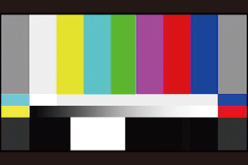
[ARIB]
 Regolazione del tono test
Regolazione del tono test
È possibile selezionare 4 livelli di tono test ([−12dB], [−18dB], [−20dB], e [MUTE]).
Ruotare  ,
,  o
o  per selezionare il livello di tono test.
per selezionare il livello di tono test.
|
|
